


在使用Windows 11的过程中,有时用户可能会面临一个令人困扰的问题,即电脑关机后自动重启。这种情况可能导致数据丢失和系统稳定性问题,影响用户的正常使用体验。在本文中,我们将分享一些解决Windows 11电脑关机后自动重启的方法,帮助您摆脱这一烦扰。通过简单的步骤,您可以调整系统设置,确保电脑在关机后不会自动重启。让我们一同来了解如何解决这个问题,提高Windows 11系统的稳定性。
具体方法如下:
1、首先,在桌面上右键单击“计算机”图标,然后选择“属性”选项。
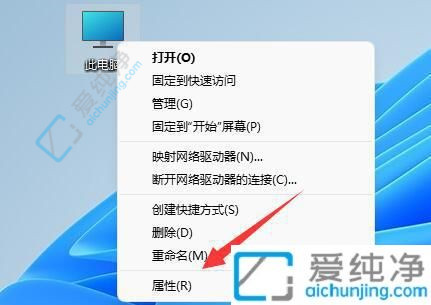
2、接着,点击打开“高级系统设置”。
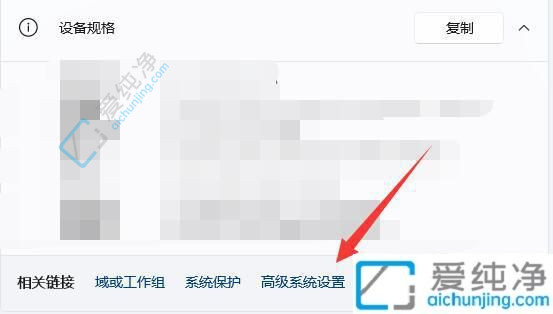
3、然后,在该页面底部找到“启动和故障恢复”选项,并点击“设置”。
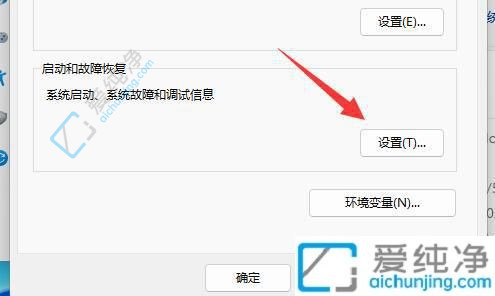
4、随后,取消勾选“自动重新启动”选项。
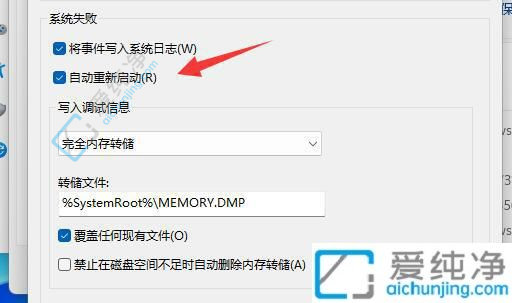
5、最后,点击“确定”按钮以保存所做的更改。
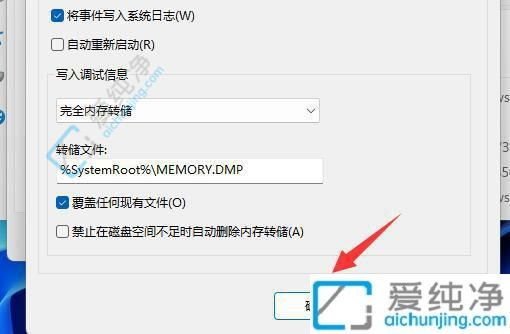
通过本文介绍的方法和技巧,您应该能够成功解决在Windows 11电脑关机后自动重启的问题。请记住,在尝试这些方法之前,建议您先检查系统更新、升级、优化并清理垃圾文件。此外,您还可以尝试更新或重新安装问题驱动程序,以确保其正常工作。
| 留言与评论(共有 条评论) |